هذا الدليل لك إذا كنت ترغب في ذلك قم بإلغاء تثبيت Final Cut Pro على جهاز Mac إذا فشلت أداة تحرير الفيديو هذه في تلبية توقعاتك لأي سبب من الأسباب. Final Cut Pro هو تطبيق يغير قواعد اللعبة لإنشاء مقاطع فيديو عالية الدقة وتحريرها وإنتاجها. فهو يجمع بين التحرير الرقمي عالي الأداء والدعم الأصلي لأي تنسيق فيديو عمليًا ، بالإضافة إلى ميزات توفير الوقت سهلة الاستخدام والأكثر فعالية والتي تتيح لك التركيز على إنشاء القصص.
إنه أحد أفضل التطبيقات من حيث تحرير الفيديو لمستخدمي Apple ، ولكن مثل التطبيقات الأخرى ، فإنه يحتوي أيضًا على عيوبه. Final Cut Pro ليس غنيًا بالميزات مثل بعض برامج تحرير الفيديو الأخرى الموجودة. يزداد حجم ملفات الأحداث المكدسة إلى حد كبير ، وعند تحديد مقاطع للتصدير ، لا يكون ذلك دقيقًا دائمًا ، ويحدث التداخل. لا توجد أيضًا ميزة حفظ محددة ، وبالتالي يجب عليك الاعتماد على الحفظ التلقائي.
ومع ذلك ، سوف نوضح لك كيفية إلغاء تثبيت Final Cut Pro على جهاز Mac (أو أي إصدار آخر) بشكل كامل وصحيح من جهاز الكمبيوتر الخاص بك ، حتى تتمكن من تجنب المشاكل والحفاظ على ملفات الخدمة تشوش على القرص الصلب الخاص بك.
المحتويات: الجزء 1. كيف أقوم بإلغاء تثبيت Final Cut Pro على جهاز Mac يدويًا؟الجزء 2. قم بإلغاء تثبيت Final Cut Pro بشكل كامل وسريع على جهاز Macالجزء 3. كيفية إعادة تثبيت Final Cut Pro؟الجزء 4. استنتاج
الجزء 1. كيف أقوم بإلغاء تثبيت Final Cut Pro على جهاز Mac يدويًا؟
بخلاف البرامج المصممة لنظام التشغيل Windows ، يمكنك ذلك حذف معظم برامج Mac OS X بكل بساطة معقولة. Final Cut Pro و هو برنامج تابع لجهة خارجية يضيف قدرات إلى نظام OS X ويستخدم على نطاق واسع من قبل مستخدمي Mac. ومع ذلك ، على عكس تثبيت Final Cut Pro عن طريق سحب الرمز الخاص به إلى مجلد التطبيق ، قد تحتاج إزالته إلى أكثر من مجرد سحبه وإفلاته في سلة المهملات.

- أغلق وأوقف جميع عملياته قبل إلغاء تثبيت Final Cut Pro Mac. إذا تجمد نظامك ، يمكنك الإقلاع قسرًا عن طريق الضغط
Cmd + Opt + Esc، اختر Final Cut Pro في النافذة المنبثقة التي ستظهر ، ثم حدد الخروج بالقوة.
- فتح مراقبة النشاط في مجلد الأدوات المساعدة في Launchpad واختر كل العمليات من القائمة المنسدلة. في القائمة التي ستظهر ، حدد جميع العمليات المتصلة بـ Final Cut Pro ، ثم انقر فوق أيقونة إنهاء العملية في الزاوية اليسرى من النافذة وحدد استقال في مربع الحوار المنبثق. حاول استخدام Force Quit إذا لم ينجح ذلك.
- الخطوة التالية لإلغاء تثبيت Final Cut Pro على جهاز Mac هي حذف التطبيق. افتح ملف ذكية ومتخصصة المجلد داخل Finder ، ابحث عن Final Cut Pro بوضع اسمه في حقل البحث ، ثم اسحب الرمز الخاص به إلى سلة المهملات.
- يمكنك أيضًا استخدام Launchpad لإلغاء تثبيت Final Cut Pro إذا قمت بتثبيته من متجر التطبيقات. ابدأ Launchpad وابحث عن Final Cut Pro في حقل البحث. اضغط مع الاستمرار على زر الماوس على أيقونة Final Cut Pro حتى يرتجف ويظهر زر "X" تحتها ، ثم سيظهر زر "X" أسفل الرمز. سيظهر مربع حوار تأكيد ، انقر فوق "X" ثم ملف حذف
على الرغم من إلغاء تثبيت Final Cut Pro تقنيًا من Mac وإرساله إلى Trash ، فقد تظل سجلاته وذاكرة التخزين المؤقت وملفات الخدمة والأشياء المتنوعة الأخرى على القرص الصلب. عادة ما تكون هذه الملفات مخفية عن المستخدمين بشكل افتراضي. ستصبح ملفات الخدمة غير ضرورية بعد إزالة التطبيقات ، ولن تشغل سوى مساحة من محرك الأقراص الثابتة. يمكنك العثور يدويًا على أي ملفات متعلقة بـ Final Cut Pro وإزالتها في مكتبة Mac لضمان إزالتها بالكامل.
قد توجد ملفات تفضيلات Final Cut Pro في مجلد Preferences بمجلد مكتبة المستخدم (~/Library/Preferences) أو المكتبة على مستوى النظام ، الموجودة في جذر وحدة تخزين النظام (/Library/Preferences/) ، بينما يتم تخزين ملفات الدعم في "~/Library/Application Support/"أو"/Library/Application Support/".
- انتقل إلى شريط قوائم Finder ، وافتح قائمة "Go" واختر "الذهاب إلى مجلد". اكتب المسار (
~/Library) للعثور على مجلد دعم Final Cut Pro. - الآن يجب عليك البحث في المجلدات الفرعية عن التفضيلات والسجلات وذاكرة التخزين المؤقت وأنواع مختلفة أخرى من ملفات الخدمة. انقل إلى سلة المهملات أي مجلدات وملفات في مجلد المكتبة تحمل أسماء Final Cut Pro عليها. انظر داخل هذه المجلدات:
~/Library/Application Support~/Library/Application Scripts~/Library/Caches~/Library/Logs~/Library/Preferences/~/Library/Cookies~/Library/Containers
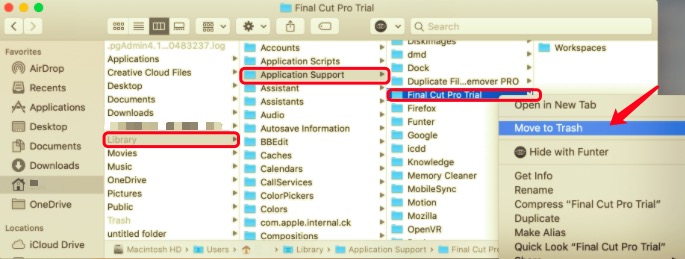
- أكمل عملية إلغاء تثبيت Final Cut Pro على جهاز Mac عن طريق إفراغ سلة المهملات. انقر بزر الماوس الأيمن على أيقونة سلة المهملات وحدد "فارغقبل إفراغ سلة المهملات ، تأكد من استعادة أي ملفات أخرى داخلها لا تريد حذفها نهائيًا.
الجزء 2. قم بإلغاء تثبيت Final Cut Pro بشكل كامل وسريع على جهاز Mac
لتجاوز معظم الأجزاء الصعبة لمحاولة إلغاء تثبيت Final Cut Pro على جهاز Mac ، PowerMyMac يمكن أن تساعد في القيام بذلك. إنه إلغاء تثبيت التطبيق Module هو برنامج مفيد يسمح لك بإزالة البرامج والملفات المرتبطة بها بالكامل ببضع نقرات فقط. يمكنك توفير الوقت من خلال البحث عن الملفات المتعلقة بالتطبيق واحدًا تلو الآخر.
تحقق من مدى سهولة إزالة هذه الأداة للتطبيقات غير المرغوب فيها باستخدام دليل إزالة Final Cut السهل هذا:
- حدد "إلغاء تثبيت التطبيق" وحدة.
- ابدأ في فحص جميع البرامج المثبتة بالفعل على جهاز Mac الخاص بك عن طريق النقر فوق SCAN .
- عند اكتمال عملية المسح ، ستظهر قائمة بجميع البرامج. ابحث عن Final Cut Pro في القائمة ، أو استخدم مربع البحث واكتب اسمه بدلاً من ذلك.
- أختار تطبيق Final Cut Pro.app في القائمة. ستظهر أيضًا جميع الملفات المرتبطة به على الجانب الأيمن.
- ضرب كلين زر؛ التطبيقات ، وكذلك الملفات ذات الصلة ، سيتم حذفها.
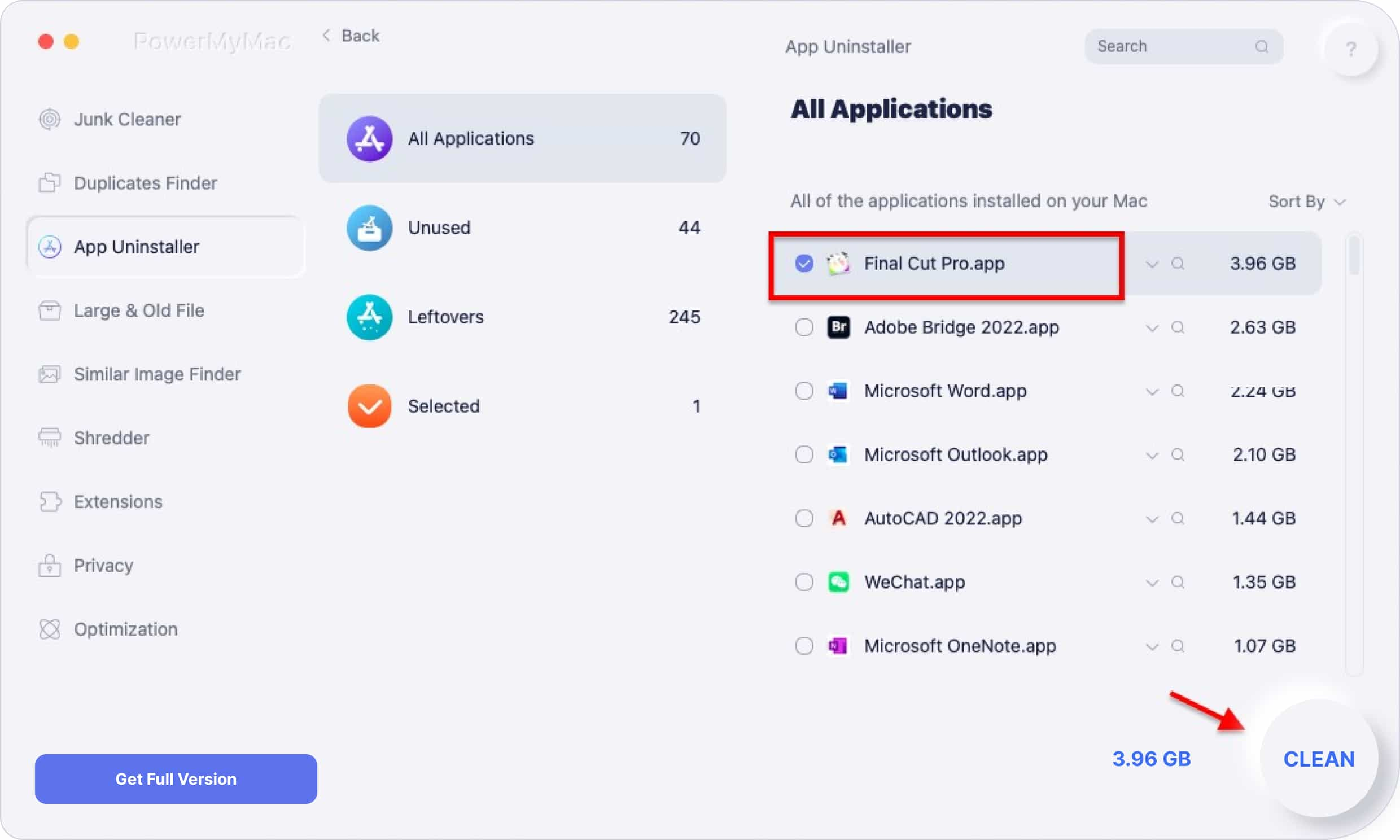
الجزء 3. كيفية إعادة تثبيت Final Cut Pro؟
- لاحظ إعدادات التفضيلات الخاصة بك وانسخ ملفات البيانات والمكتبات الخاصة بـ Final Cut Pro احتياطيًا. تذكر أي إعدادات معينة أعجبتك أو جعلتك تشعر بالراحة قبل إلغاء تثبيت Final Cut Pro. لعرض الإعداد الذي تستخدمه في الوقت الحالي ، انتقل إلى Final Cut Pro> التفضيلات. خذ لقطة شاشة لكل نافذة إعداد تفضيل. بعد إعادة تثبيت Final Cut Pro ، سيتعين عليك استعادة تفضيلاتك يدويًا إذا كنت لا تريد استخدام الإعداد الافتراضي.
- قم بعمل نسخة احتياطية من ملفاتك ومكتباتك لتجنب أي فقدان للبيانات والاحتفاظ بملفاتك المهمة في حالة حدوث خطأ ما. ستعمل كنقطة حفظ في حالة حدوث أي مشكلة عند إعادة تثبيت Final Cut Pro. يمكنك نسخ المكتبة احتياطيًا على قرص نسخ احتياطي منفصل أو استخدام خيار نسخ احتياطي على مستوى النظام مثل آلة الزمن.
- قم بإزالة Final Cut Pro من جهاز الكمبيوتر الخاص بك. إذا كنت تريد إعادة التثبيت ، فأنت بحاجة إلى إلغاء تثبيت Final Cut Pro على جهاز Mac أولاً. اختر من بين الطرق المذكورة أعلاه وحدد النهج الأنسب لاحتياجاتك.
- قم بتثبيت Final Cut Pro مرة أخرى. يمكن تنزيل أحدث إصدار من Final Cut Pro من App Store. إذا قمت بعمل نسخة احتياطية من إصدار البرنامج الذي تم تثبيته مسبقًا على جهاز Mac الخاص بك ، فيمكنك إعادة تثبيته.
- من App Store ، احصل على أحدث إصدار من Final Cut Pro.
على جهاز Mac الخاص بك ، انتقل إلى متجر التطبيقات. في الشريط الجانبي ، انقر على اسمك ، ثم ابحث عن التطبيق الذي ترغب في تنزيله. إذا لم يكن اسمك ظاهرًا في الشريط الجانبي ، فانتقل إلى تسجيل الدخول، قم بتسجيل الدخول باستخدام معرف Apple الخاص بك ، ثم انقر فوق صورتك في الشريط الجانبي.
يمكنك اختيار اسم أحد أفراد العائلة بجوار "تم الشراء بواسطة"للاطلاع على مشترياتهم إذا كنت تستخدم Family Sharing. للحصول على التطبيق ، انقر فوق بإمكانك تحميله أيقونة. تعرف على ما يجب فعله إذا لم تتمكن من إعادة تنزيل التطبيق. عند تشغيل التطبيق المستعاد لأول مرة ، قد يُطلب منك تسجيل الوصول باستخدام حساب معرف Apple الذي استخدمته لشرائه.
- من نسخة احتياطية ، أعد تثبيت Final Cut Pro.
- أعثر على ملف مضغوط الذي قمت بإنشائه عند إجراء نسخ احتياطي لتطبيق Final Cut Pro.
- قم باستخراج البيانات من ملف Zip أو افتح ملف ZIP ، وانقر فوقه نقرًا مزدوجًا.
- انقل محتويات ملف ZIP إلى مجلد تطبيقات Mac.
الجزء 4. استنتاج
ستلاحظ أن إلغاء التثبيت يدويًا أمر غير مريح للغاية ومضيعة للوقت. ليس فقط من الصعب القيام بذلك قم بإلغاء تثبيت Final Cut Pro على جهاز Mac يدويًا ولكن هذا النهج المعقد يعد أيضًا خطيرًا جدًا إذا كنت لا تعرف ما تفعله. من السهل حذف الملفات الهامة من كمبيوتر Mac الخاص بك عن طريق الخطأ.
نتيجة لذلك ، اقترحنا طريقة أكثر موثوقية. iMyMac يحتوي على برنامج إلغاء التثبيت الذي يجعل إزالة التطبيقات من كمبيوتر Apple الخاص بك أمرًا سهلاً. يمكن أن تتيح لك هذه الأداة إزالة التطبيقات تمامًا دون ترك أي أثر.



